A program tp-link hevederes és kezelje a router tp-link
Főoldal TP-Link Program TP-LINK pen: router konfiguráció és menedzsment Tp-Link
Ebben a cikkben szeretnék többet mondani erről a programról, és megmutatni, hogyan lehet használni, hogy ellenőrizzék, vagy beállítani a router TP-LINK. Csak szeretném megjegyezni, hogy a TP-LINK pen program nem működik minden router ezen gyártó. És számos legnépszerűbb ő csak nem támogatja. A teljes listát a támogatott routerek megtalálható az oldalon a program a Google Play, illetve az App Store (link lásd alább).
A hordozóra modellek láthatjuk a TL-WR841ND származó V9, TL-WR741ND V5, TL-WR740N V5 V6, routerek TP-LINK Archer, TL-WDR4300 V1 és így tovább. D. Ellenőrizni fogom a példáját TP-LINK Archer C20i és TL-WR740N V5. Ügyeljen arra, hogy figyeljen a hardver verzió a router. A hardver verzió az útválasztó láthatjuk az alján a címkét. De ha a program még nem tud működni a router, akkor beállíthatja az összes utasítást. Böngészőn keresztül a mobil eszközön.
Ugyanakkor a Google Playen, akkor egy csomó véleménye, hogy a TP-LINK Router pen nem látja, vagy nem tud csatlakozni. Én ugyanaz a program, minden gond nélkül látta, hogy két router, és kapcsolatba lépni velük. Számomra úgy tűnik, hogy a legtöbb ilyen vélemény, csak próbál csatlakozni a router, ami nem szerepel a listán támogatott. És sokan nem figyelni a hardver verzióját a készüléken.
TP-LINK pen: hogyan kell letölteni, és csatlakoztassa a router?
Mint korábban írtam, a program lehet telepíteni az App Store-ban. Itt vannak a linkek:
Vagy egyszerűen csak a mobil eszközön, írja be a keresést a „tp-link”, és telepíti az alkalmazást.
Ezután egyszerűen futtassa a TP-LINK pen programot a mobil eszközön. Látni fogja, egy rövid leírást a funkciók. Kattintson a Start gombra. És ha már csatlakozik a router, akkor meg kell jelennie a programban. Vagy húzza le a frissítéshez. Így válaszd ki a router, és adja meg a felhasználónevét és jelszavát. Alapértelmezett: admin és admin. Ha megváltoztatja őket, majd adja meg saját.
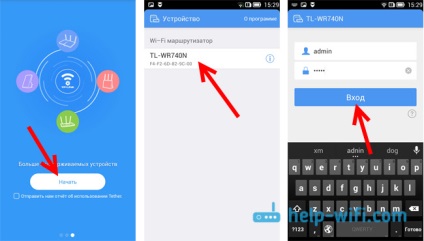
Kattintson a Bejelentkezés gombra. és bejutni a beállításokat a router a pen alkalmazást.
Hogyan kell használni a TP-LINK hevederes és kezeli a router?
Én csatlakozik, és írt egy cikket a példa TL-WR740N V5. Ezért, ha van egy másik router, válaszfalak és funkciókat a programban lehet több. Például, miután csatlakozik az Archer C20i, volt egy szakasz Guest hálózat, ahol kezelheti a vezeték nélküli visszajelzés Wi-Fi hálózathoz. Minden attól függ, a router modell szerint.
Otthoni hálózati diagram. Ezt mutatja, hogy a készülék csatlakozik a router. Kattintson bármely ügyfél, és nézd információt róla. De a legfontosabb dolog itt van a zár ügyfelek. Egyszerűen válassza ki a kívánt eszközt, majd nyomja meg a gombot kell megnyomni. A lezárt készüléket le kell kapcsolni a router, és nem csatlakozik hozzá. Blokkolt eszközök jelennek meg a fülre - Blokkolt ügyfelek. Ott lehet feloldani. Ez sokkal egyszerűbb, mint bemenni a router beállításait, megmutatom itt.
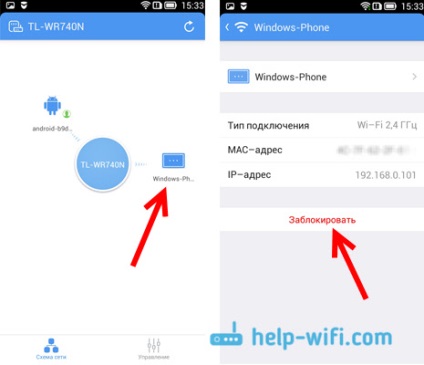
Ezzel rendezni. Akkor megy a Kezelés lap (lásd alább). és menjünk végig szakaszok.
Itt vannak a minimum beállításokat Wi-Fi hálózathoz. Ha kiválasztja ezt a lapot, akkor megjelenik egy kapcsoló, amely kikapcsolja az összes Wi-Fi-vel. De légy óvatos itt, mert te a Wi-Fi kapcsolat 🙂
És ha rákattint a nevére a hálózaton, akkor megnyílik egy oldal, ahol megváltoztathatja ezt a nevet az SSID-t, vagy változtassa meg a jelszavát a Wi-Fi-vel. Azt is letilthatja a jelszó kapcsoló, és nem a nyílt hálózaton. A módosítások mentéséhez, kattintson a Befejezés gombra.

Ha megváltoztatta a nevét, vagy a hálózati jelszót, akkor ne felejtsük el, hogy csatlakoztassa a készüléket a semmiből, egy új jelszót.
Nem lakunk ebben a témában. Ez lehet egyszerű hozzáadása és eltávolítása eszközök, amelyek a szülői ellenőrzést alkalmaznak. Ha jól értem, akkor először be kell állítania magát a szülői felügyeleti beállításokat a router egy böngésző, és egy programot könnyen kezelhető eszköz.
Ez a szakasz az eszközök letiltotta a kapcsolat a router. Itt is kinyit őket.
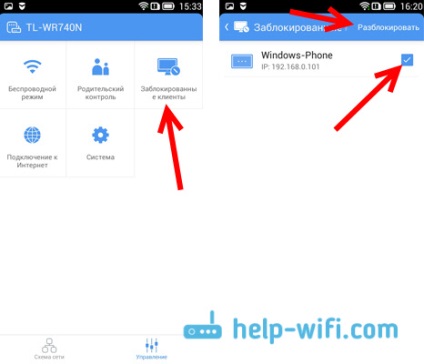
Internet kapcsolat
Egy nagyon fontos szakasz, amely csak akkor szabad használni, amikor először beállítani a router, vagy megváltozik a szolgáltatót. Ott lehet megadni az internetszolgáltató. Ha most vettem egy router TP-Link, és szeretné beállítani, akkor csatlakoztassa a router WAN csatlakozó kábel az ISP-től vagy ADSL modem, és megy az Internet Connection.
Ha már létrehozott az interneten, és ott talál információt internet csatlakozás (én internet nincs csatlakoztatva). A kapcsolat konfigurálásához, kattintson fel a kapcsolat típusát. Válassza ki a kapcsolat típusát használják az Internet Service Provider (nagyon fontos, hogy válassza ki a megfelelő kapcsolat!). mint a PPPoE, és ha szükséges, adjon meg egy felhasználói nevet és jelszót, ami szintén ki a szolgáltató. kattintson a Mentés gombra a beállítások mentéséhez.
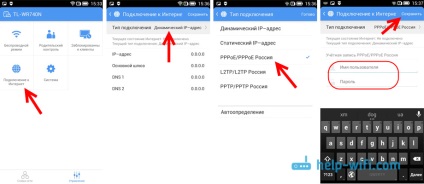
Nem lehet alaphelyzetbe router beállításait, indítsa újra, és megváltoztatni a jelszót használják, hogy jelentkezzen be a router beállításait, és a TP-LINK pen alkalmazás.
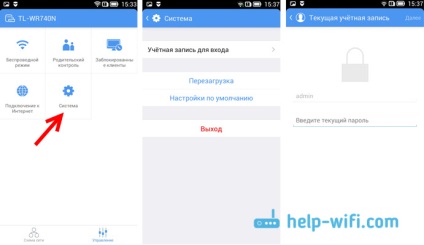
Ennyi kötélhez a programot.
Mi van, ha a TP-LINK pen nem csatlakozik?
Bevezettem, ha a program nem látja a router, vagy nem fogadja el a jelszót.
- Először is, győződjön meg arról, hogy a program nem támogatja pen a router. Teljes lista készülék ismét be van kapcsolva a program oldalát a Google Play és az App Store-ban. Referenciák az elején ezt a cikket. Fordítson különös figyelmet a hardver verzió a router. Ez szerepel a címkén magát az eszközt.
- Ezután győződjön meg arról, hogy az Android-alapú készülék, vagy iOS-eszköz csatlakozik a Wi-Fi router hálózat, szeretné irányítani.
- Ha a program azt mondja, hogy „nem vagy bejelentkezve”, nem alkalmas jelszó, annál valószínűbb, egyszerűen rossz adja. Alapértelmezésben a jelszó: admin. De ez elég lehet, hogy te vagy valaki más megváltoztatta azt a router beállításait. Ebben az esetben meg kell tenni a gyári beállítások visszaállítása a router TP-LINK.
Észrevettem, hogy sokan kérdezik, van-e egy változata a TP-LINK pen for Windows és a Windows Phone. Nem, ez a verzió még. De lehetséges, hogy a TP-LINK cég a közeljövőben ilyen kérelmet a Windows 10, például.
utószó
Kiváló program, amely működik stabilan. Funkciók, mint egy kis, de van minden, ami szükséges. Azt hiszem, az új változat lesz hozzá több funkciót. Abban az időben az írás, a változat a program pen 2.5.5.
Nagyon szép, hogy a TP-Link tette a program nem csak a high-end készülékek, hanem a költségvetés számára. Bár van egy korlát a hardver verzió a router, amely vezérelhető. Régebbi hardver verzió nem támogatja. Azt hiszem, a közeljövőben, minden gyártó a routernek hasonló programok a mobil eszközök.